需要 Data Reviewer 许可。
技术人员在 Reviewer 表中校正记录的过程分为两步。必须校正记录中存在的问题,无论其涉及的是要素几何还是属性。使用编辑工具可解决几何错误。使用 ArcMap 中的属性窗口或“要素管理器”上的更新选项卡(由 Production Mapping 提供)可校正属性错误。
一旦校正了记录,即会用包括状态和校正注释的校正信息对记录进行更新。状态即校正状态,可以是“已解决”或“标记为异常”。校正注释说明解决方法。
填充校正信息后,Reviewer 表中的 CORRECTIONTECHNICIAN、CORRECTIONDATE 和 CORRECTIONSTATUS 字段随即更新。如果已校正要求相同校正类型的一系列记录,则可以一次更新多个记录。例如,如果需要校正 10 个建筑物的属性并一次性更新其所有校正状态,则可执行此操作。
- 启动 ArcMap。
- 在主菜单上,单击自定义 > 工具条 > Data Reviewer。
- 在下面的其中一个项目中启动检查器会话:
-
在 Data Reviewer 工具条上,单击检查器表按钮
 。
。
- 从 Reviewer 表中选择一条或多条记录。
- 右键单击该(这些)记录,然后单击输入校正状态。
将弹出更新结果对话框。所选记录的当前状态显示在对话框顶部。
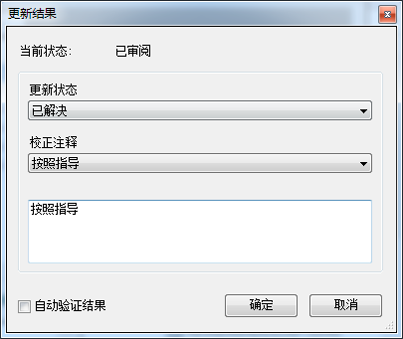
- 单击更新状态下拉箭头,然后选择一个选项。
- 已解决 - 记录已校正。
- 标记为异常 - 记录未校正或无法校正。
- 单击说明下拉箭头,然后选择说明。
- 按照指导 - 已根据给定的说明评估记录。
- 无 - 没有对评估的更多说明。
- 也可以在说明下拉列表下方的文本框中输入说明。
- 要自动验证记录,选中自动验证结果复选框。
如果未选中该复选框,记录将移至验证状态,同时将为所选记录填充 VERIFICATIONTECHNICIAN、VERIFICATIONDATE 和 VERIFICATIONSTATUS 字段。
- 单击确定。
将填充所选的一个或多个记录的 CORRECTIONTECHNICIAN、CORRECTIONDATE 和 CORRECTIONSTATUS 字段。